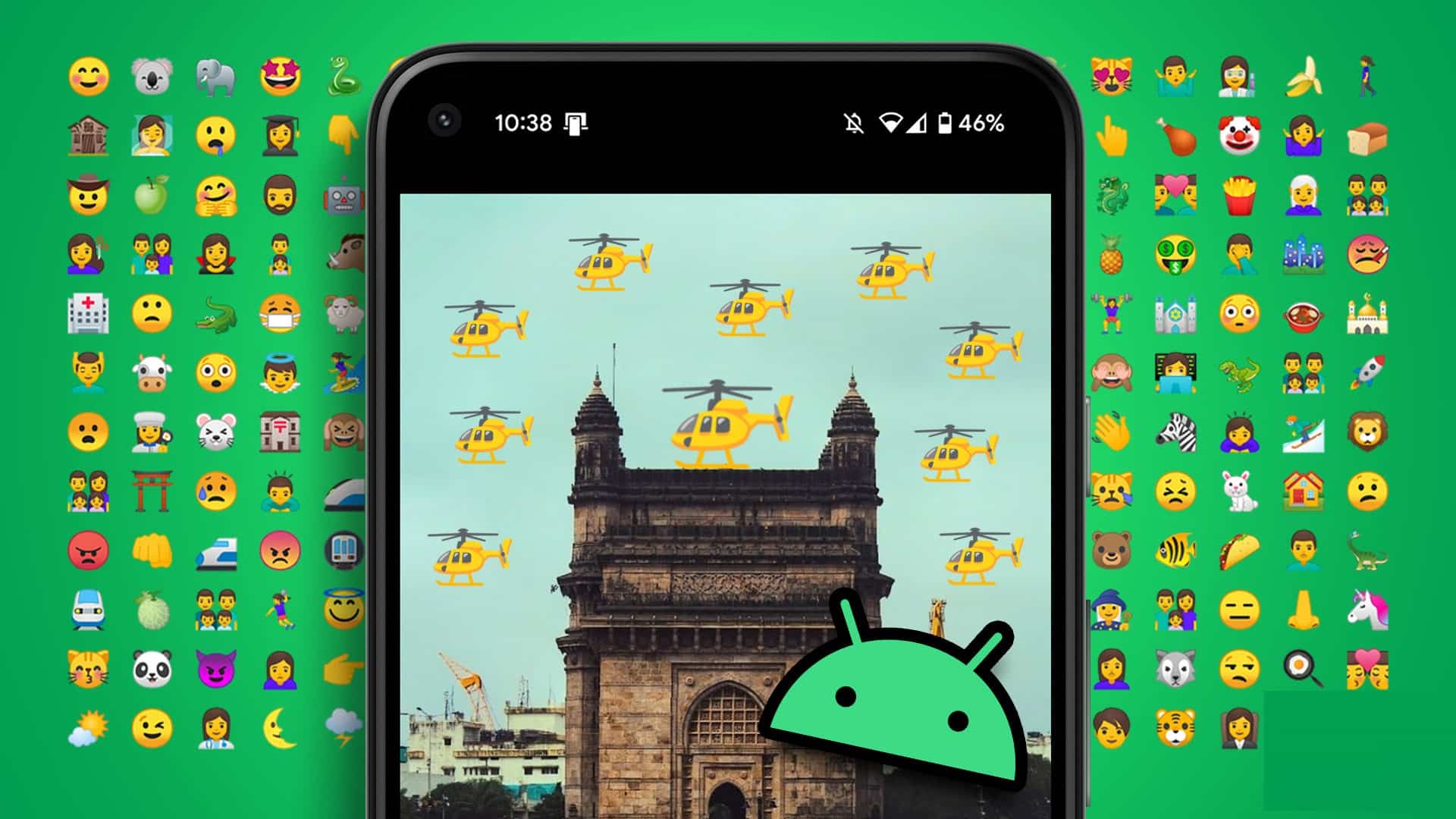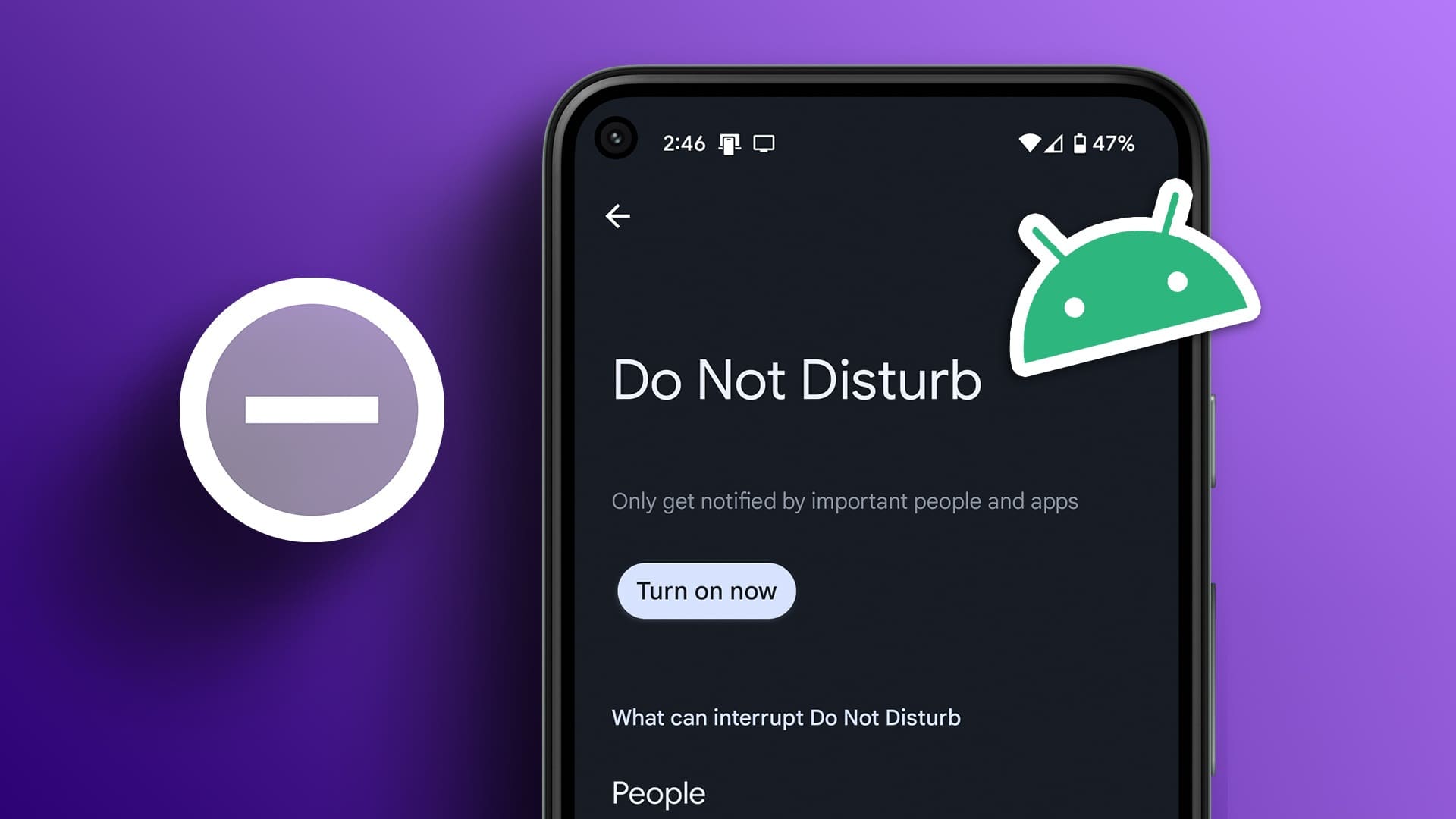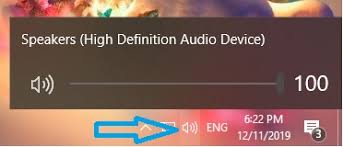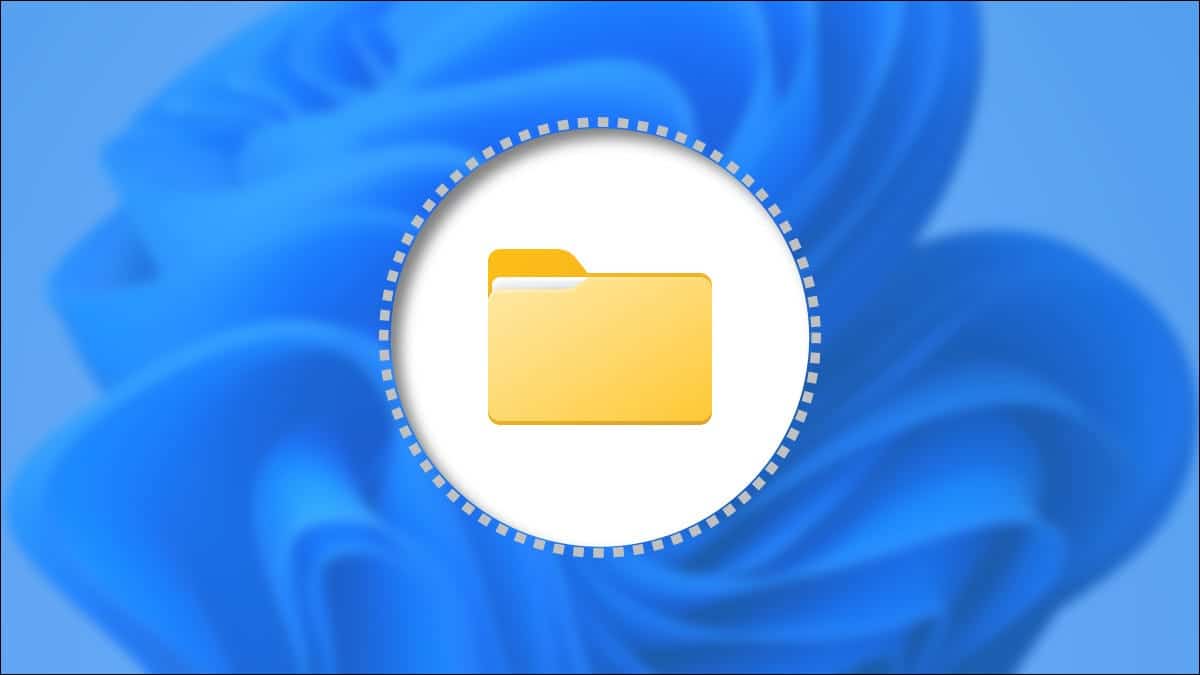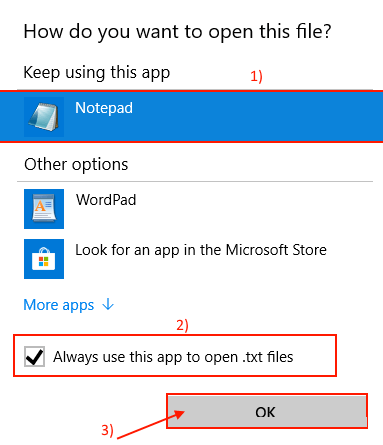S novom verzijom sustava Windows možete iskusiti niz novih značajki i postavki. Od osvježene programske trake usmjerene na produktivnost do nove integracije widgeta. Sada, nakon mjeseci zadirkivanja, korisnici Windowsa 11 moći će pokretati Android aplikacije na svojim prijenosnim računalima. Pa, nije li to sjajno, evo kako pokrenuti Android aplikacije na Windows 11.

S ovime možete jednostavno otvarati i pokretati aplikacije kao što su Instagram, YouTube i Amazon Kindle iz udobnosti vašeg Windows prijenosnog računala. Ne samo da će vam pomoći uštedjeti vrijeme, već će vam također pomoći da izbjegnete da vas ometaju druge aplikacije na vašem telefonu.
Dobra stvar je što sada, uz izvornu podršku, ne trebate emulatore trećih strana za pokretanje Android aplikacija. Microsoft je sklopio partnerstvo s Amazonom i Intelom za ovu integraciju.
Dakle, ako želite pokretati Android aplikacije na prijenosnom računalu sa sustavom Windows 11, evo kako to možete učiniti.
ŠTO VAM JE POTREBNO ZA POKRETANJE ANDROID APLIKACIJA
Sada vaše računalo sa sustavom Windows 11 mora ispunjavati određene zahtjeve prije nego što možete instalirati i pokrenuti Android aplikacije.
1. Windows verzija: Morate biti upisani u Windows Insider, a na vašem računalu mora biti instaliran Windows 11 Insider Beta.
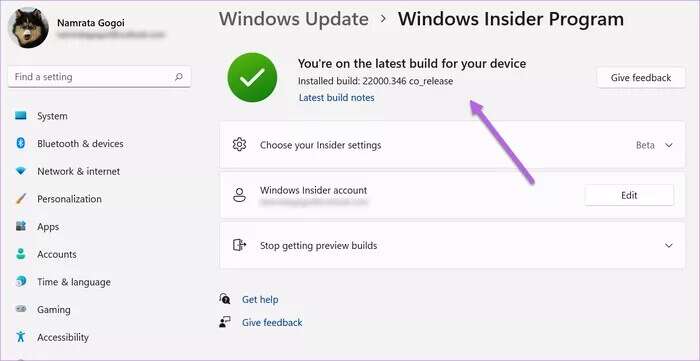
Da biste to učinili, idite na Postavke > Windows ažuriranje > Windows Insider program kako biste povezali svoj račun.
2. Virtualizacija: Virtualizacija mora biti omogućena na vašem računalu. Za one koji ne znaju, ovo je značajka Važne funkcije ovise o potrebnom hardveru Za pokretanje određenih funkcija kao što su Android aplikacije, Windows sandbox itd.
Da biste vidjeli status virtualizacije na vašem računalu, slijedite korake u nastavku.
Prilog 1: Pronađite Upravitelj zadataka u izborniku Start. Otvorite Upravitelj zadataka i kliknite na karticu Performanse.
Prilog 2: Sada provjerite donji desni kut kao što je prikazano na snimci zaslona u nastavku.
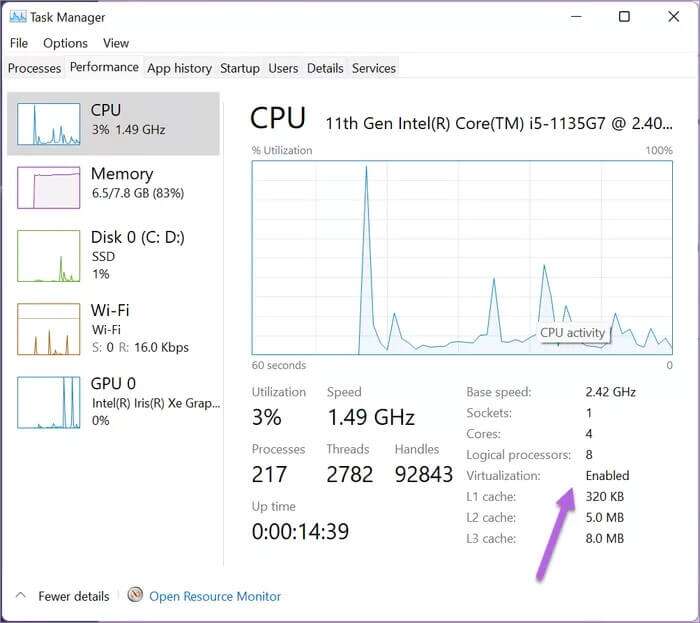
Ako piše omogućeno, spremni ste. Ako nije, morat ćete ga omogućiti. Međutim, omogućavanje virtualizacije razlikuje se od računala do računala. Najbolji način da nastavite je provjeriti mrežne priručnike za svoje prijenosno računalo/procesor.
3. Amazon račun: Posljednje, ali ne manje važno, vaše računalo mora imati instaliranu najnoviju verziju Microsoft Storea. Drugo, potreban vam je američki Amazon račun.
Evo kako instalirati i pokrenuti Android aplikacije na računalu sa sustavom Windows 11.
KAKO POKRENUTI ANDROID APLIKACIJE NA WINDOWS 11
Prilog 1: Otvorite Postavke na računalu, odaberite Vrijeme i jezik u lijevom oknu, zatim odaberite Jezik i regija.
Prilog 2: U odjeljku Regija odaberite državu ili regiju i odaberite Sjedinjene Države s padajućeg izbornika.
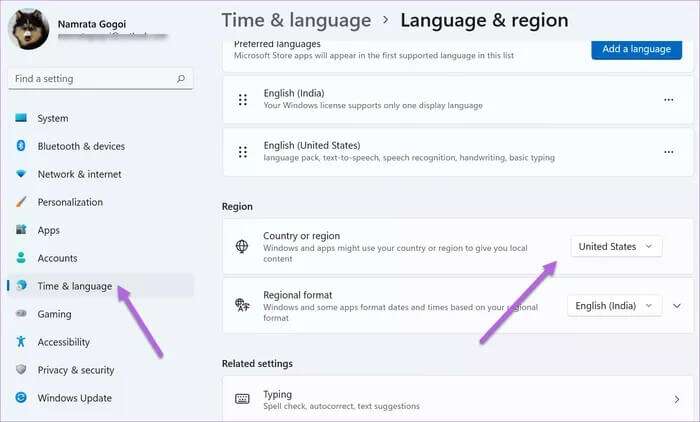
Korak 3: Otvorite početni izbornik i upišite značajke sustava Windows da biste je potražili. Naći ćete opciju "Uključi ili isključi značajke sustava Windows" i kliknite na nju.
Prilog 4: Kada se pojavi prozor, pričekajte da se značajke sustava Windows popune na vašem računalu. Poništite okvir pored opcije "Platforma virtualnog stroja i Windows Hypervisor Platforma" i kliknite OK.
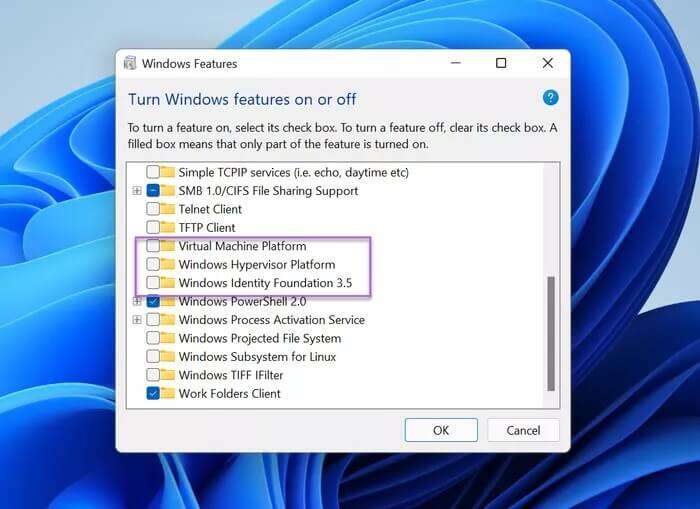
Zatvorite prozor i ponovno pokrenite računalo.
Prilog 5: Nakon uključivanja računala preuzmite i instalirajte Windows podsustav.
Podsustav Windows omogućuje vašem računalu pokretanje Android aplikacija što je obavezan korak. Proces instalacije je jednostavan, a sustav će vas voditi kroz njega.
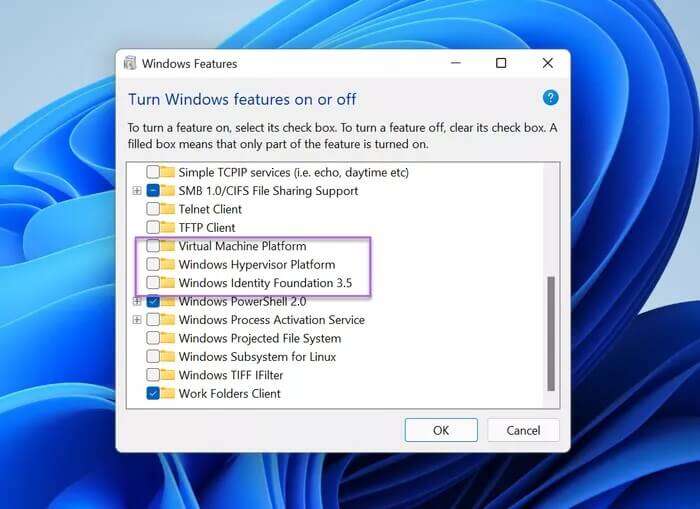
Zatim preuzmite i instalirajte Amazon App Store. Kada završite, ponovno pokrenite računalo.
Sada se prijavite na Amazon App Store sa svojim Amazon US vjerodajnicama.
Nakon što se prijavite, moći ćete pristupiti svim Android aplikacijama koje su dostupne u Amazon App Storeu. Zatim možete preuzeti, instalirati i pokrenuti pojedinačne aplikacije.
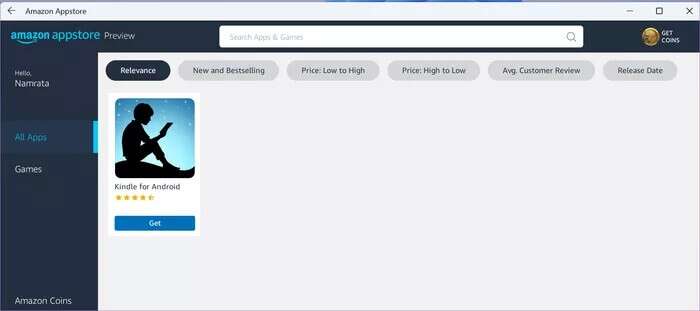
Budući da ćete biti u Amazon App Storeu, imat ćete pristup Amazonovim aplikacijama kao što je Kindle i standardnim Android aplikacijama kao što su YouTube i Instagram. Osim toga, možete istražiti i neke aplikacije za ležerne igre.
I igra tu ne završava. Osim instaliranja igara i aplikacija iz službene Amazonove trgovine, možete i bočno učitati apk datoteke na svoje računalo sa sustavom Windows 11. Međutim, savjetujemo vam da nastavite samo ako vjerujete izvoru APK datoteka.
Uredite prijave na uredan način
U usporedbi s prethodnim verzijama, Windows 11 je fokusiraniji i produktivniji. Novi i pametni dizajn osigurava da možete pronaći svoje često korištene aplikacije samo jednim dodirom. Štoviše, svoju omiljenu aplikaciju možete prikvačiti na početni izbornik, uključujući Android aplikacije.
Dakle, ako ti Želite li čitati e-knjige dok ste na odmoru? , možete instalirati aplikaciju Kindle i zatim je prikvačiti na izbornik Start.
Da biste to učinili, otvorite izbornik Start, kliknite Sve aplikacije i desnom tipkom miša kliknite aplikaciju po svom izboru. Odaberite Prikvači na početak.
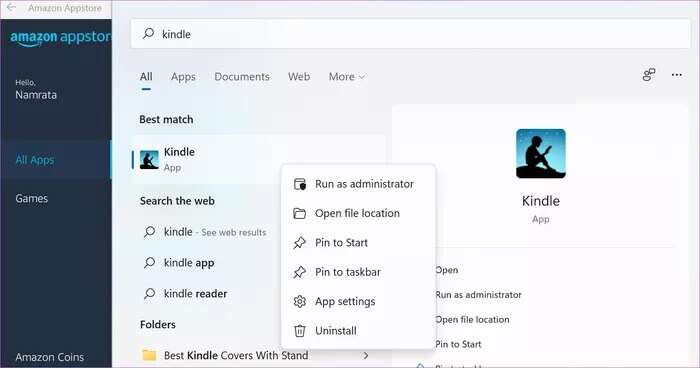
Zatim ga povucite u redak/stupac po svom izboru.
Istodobno, možete desnom tipkom miša kliknuti zadane instalirane aplikacije i odabrati Otkvači sa početka kako biste ih uklonili.
Najbolje od oba svijeta
Budući da je ovo nova značajka, trenutno nema mnogo kompatibilnih aplikacija. Nadamo se da će se u sljedećih nekoliko mjeseci tempo ubrzati i da ćemo imati više Android aplikacija za uživanje.